Web siteni zorlayıcı hale getirmek için fiyatlandırma planlarının tasarımı çevrimiçi işinizin başarısı için kritik olabilir. İyi bir yapılandırılmış Fiyat Tablosu, tekliflerini net bir şekilde iletmene yardımcı olmanın yanı sıra dönüşüm oranını artırabilir. Bu Kılavuz'da, WordPress için Elementor'da etkili fiyat planları nasıl oluşturulacağını adım adım göstereceğim.
En Önemli Bulgular
- Elementor ile çekici fiyat planları oluşturabilirsin.
- Tekil ürünler veya hizmetler ikna edici bir şekilde gösterilebilir.
- Teşviklerini vurgulamak için renklerinizi ve yazı tiplerinizi özenle seçin ve uyarlayın.
- Simge ve düğme kullanımını doğru bir şekilde yaparak Price Table'ının kullanıcı dostuluğunu artırabilirsin.
Adım adım Fiyat Tablosu oluşturma Kılavuzu
1. Elementor'da Fiyat Tablosu ekleme
Websitesindeki mevcut fiyat listesini kaldırarak başla. Ardından Elementor'a yeni bir bölüm ekle ve Fiyat Tablosu'nu seç. Bu adımda, fiyat planının yapısını hemen görebilme şansın olacak.
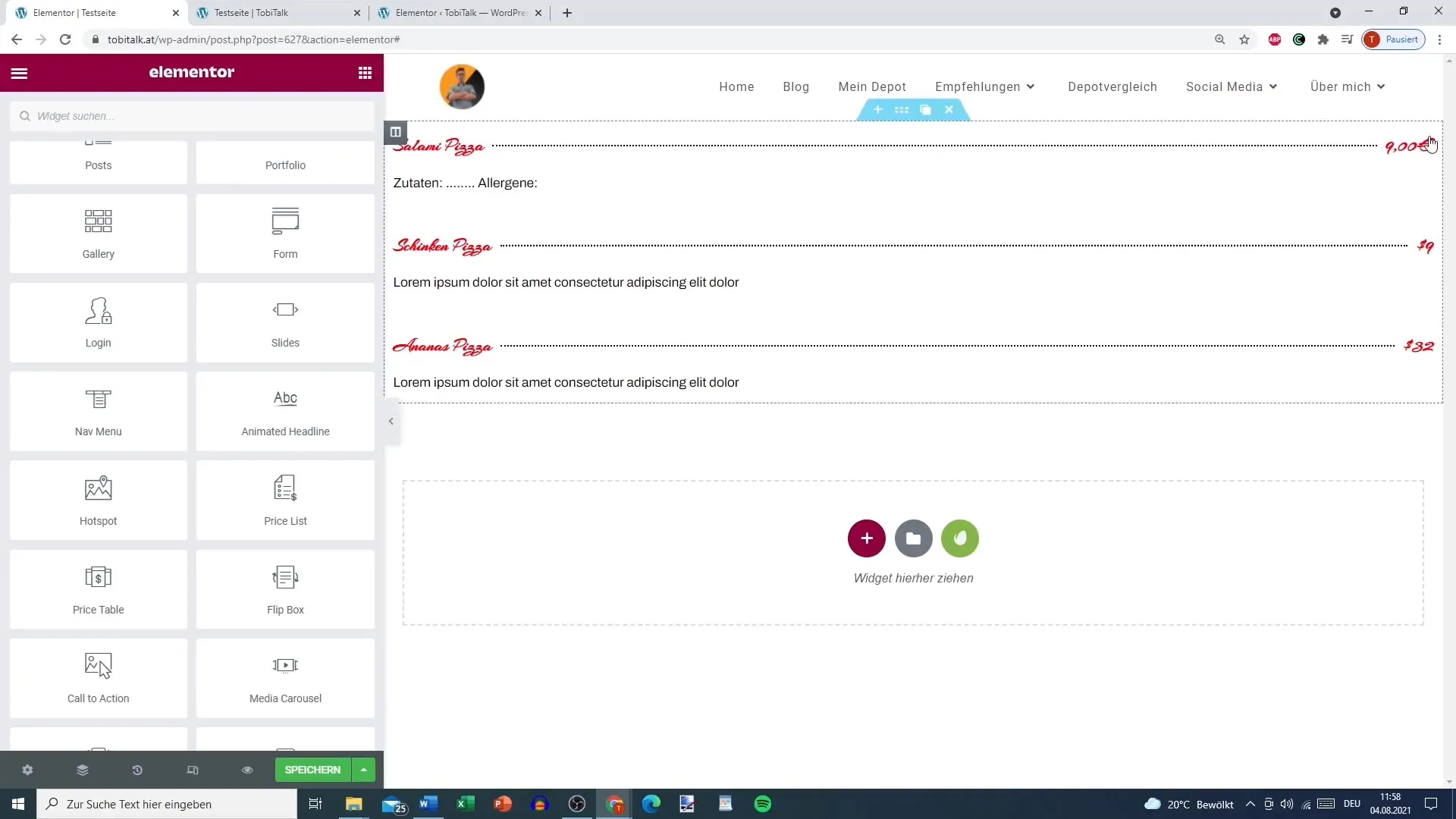
2. Teklif bilgilerini özelleştir
Eklendiğin bölümü tıkla. Artık ilk teklifinin başlığını, açıklamasını ve hatta HTML etiketini değiştirebilirsin. Örneğin başlığı "Gümüş Teklif" olarak ayarlayabilir ve uygun bir açıklama ekleyebilirsin.
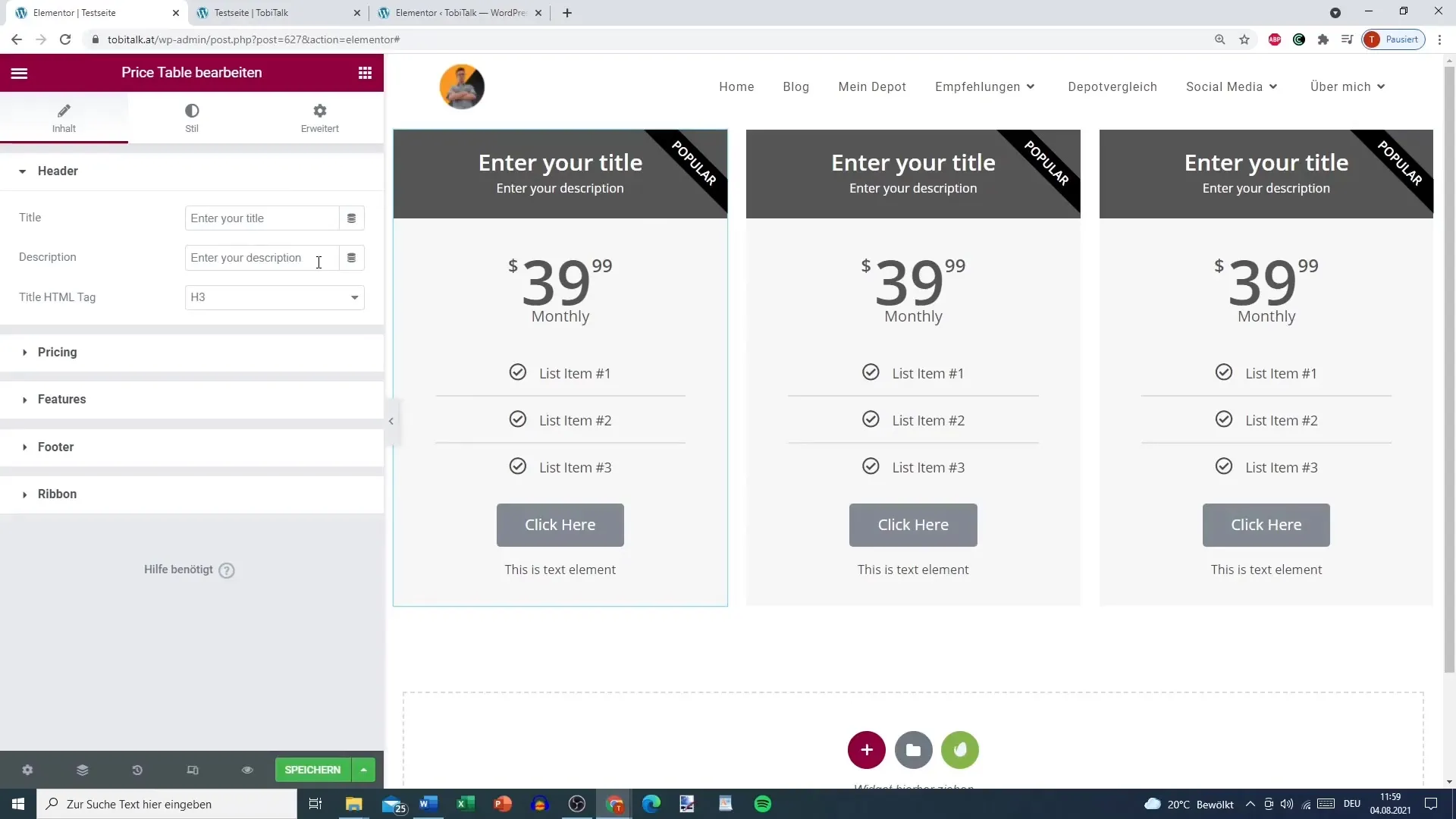
3. Fiyat bilgileri ve para birimi seçenekleri belirleme
Şimdi teklifin için para birimini belirle. Bu durumda Euro'yu kullanıyoruz. Örneğin, Gümüş Teklifin için fiyatı 9,99 € olarak belirt. Fiyatın nasıl görüneceğini seçebilirsin, örneğin noktalarla veya standart bir görünümle.
4. Ek özellikler ve simgeler ekleme
Şimdi teklifinin özelliklerini eklemenin zamanı geldi. Bunlar bir listede gösterilebilir. Özellikleriniz için uygun simgeler seçmek için simge kütüphanesini kullanabilirsin. Örneğin teklifin içeriğini vurgulamak için uygun bir simge seçebilirsin.
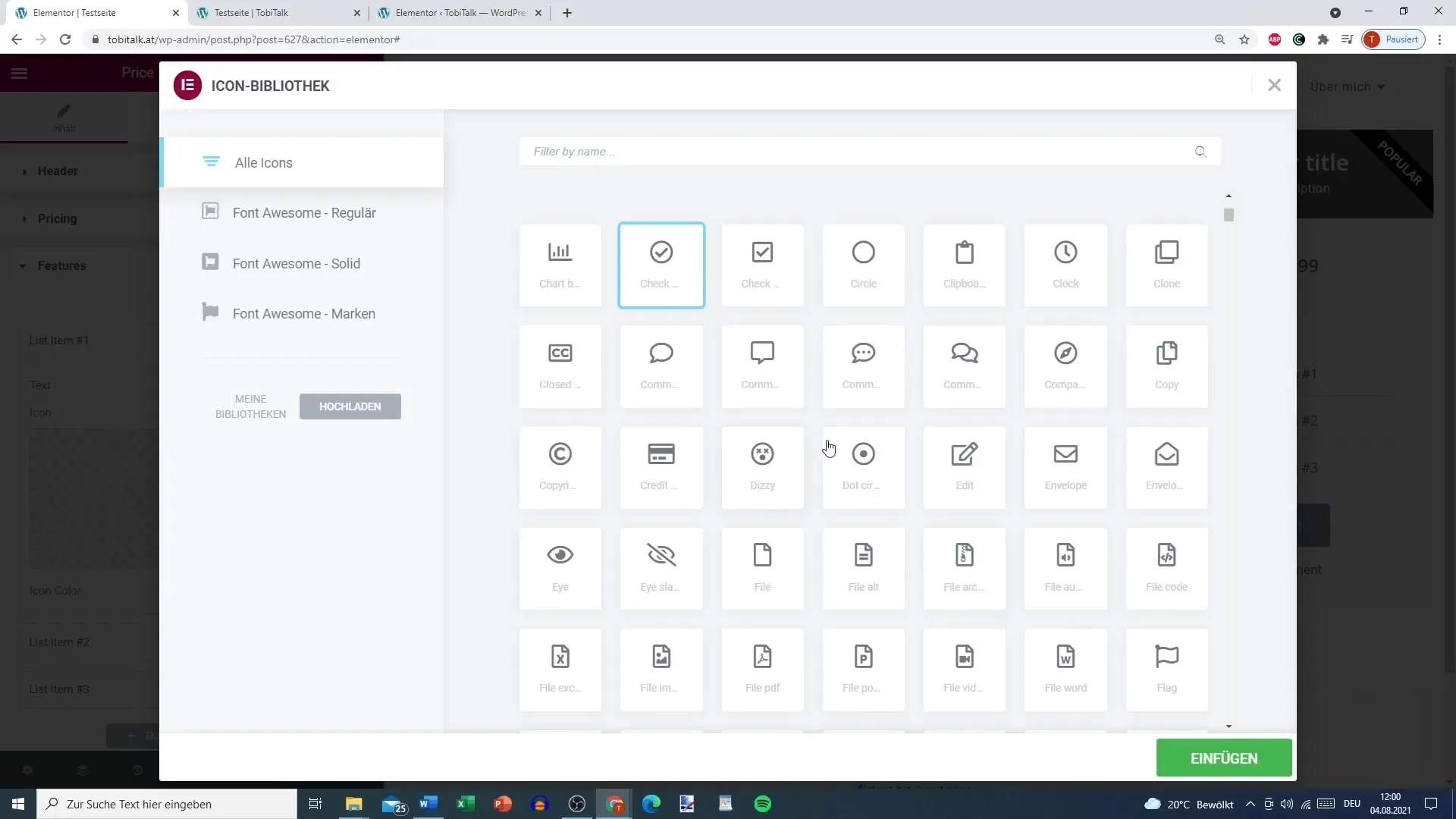
5. Footer-Düğmelerini bağlantılı hale getirme
Price Table'ının altında bir Eylem Çağrısı Düğmesi ekleyebilirsin. Kullanıcıları teklifi kullanmaları için satış sayfanıza yönlendirecek bağlantıyı da ekleyebilirsin. Düğme üzerindeki metin örneğin "Şimdi Satın Al" olabilir.
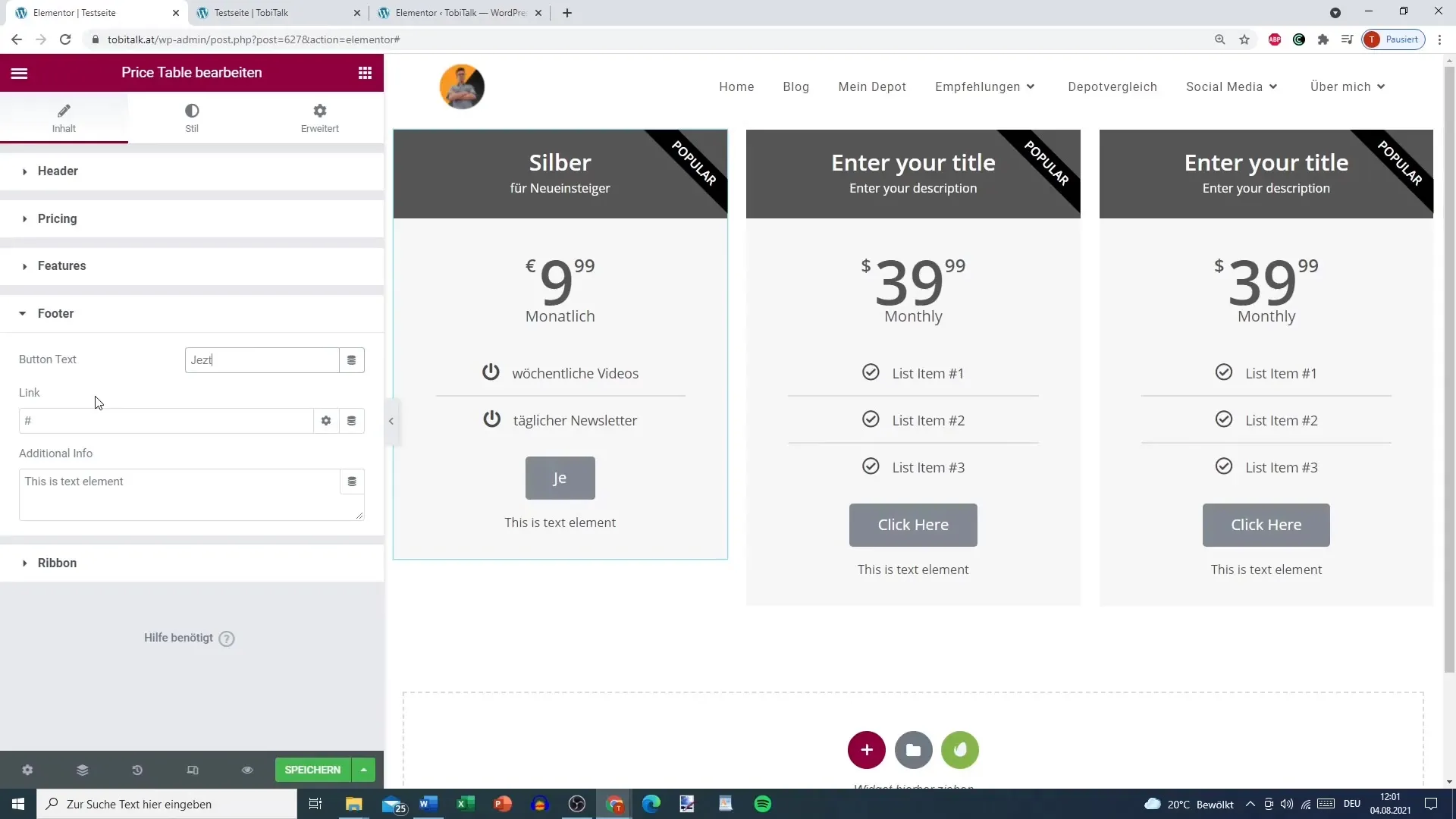
6. Tasarımda Özelleştirmeler Yapma
Fiyat Tablosu'nun tasarımı da önemlidir. Renkleri, yazı tiplerini ve dolguları ayarlayabilirsin. Örneğin, başlığı açık bir renkte ve fiyatı dikkat çekici bir renkte tasarlayabilirsin. En iyi görsel sonucu elde etmek için farklı kombinasyonlarla deney yap.
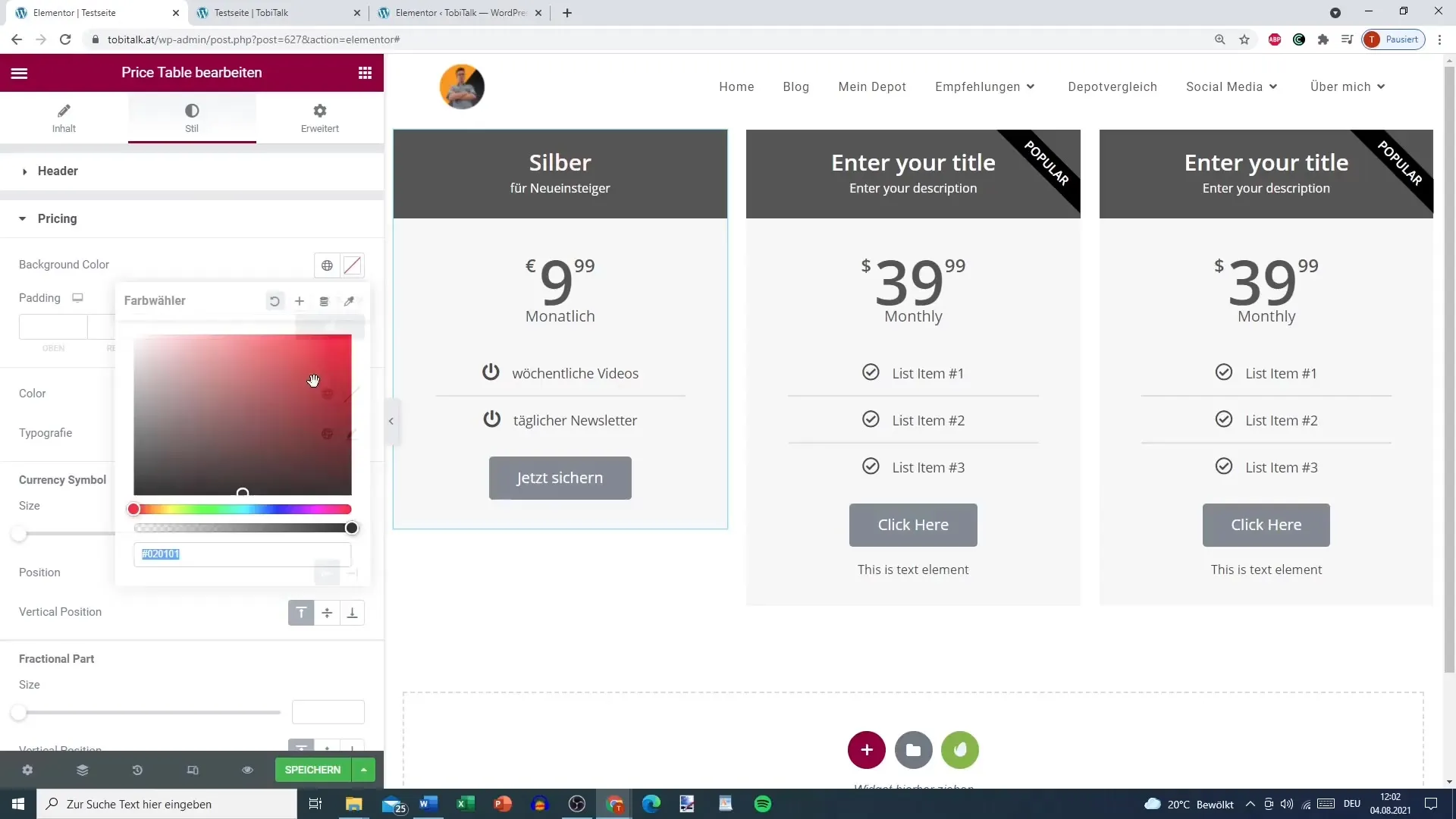
7. Satış ve İndirim Seçenekleri ekleme
Mevcut bir indirim veya teklif eklemek istiyorsan, Satış Seçeneğini etkinleştirebilirsin. Orijinal fiyatı ve indirimli fiyatı belirt. Kullanıcıların şaşırmaması için tekliflerin çekici ve net bir şekilde iletilmesini sağla.
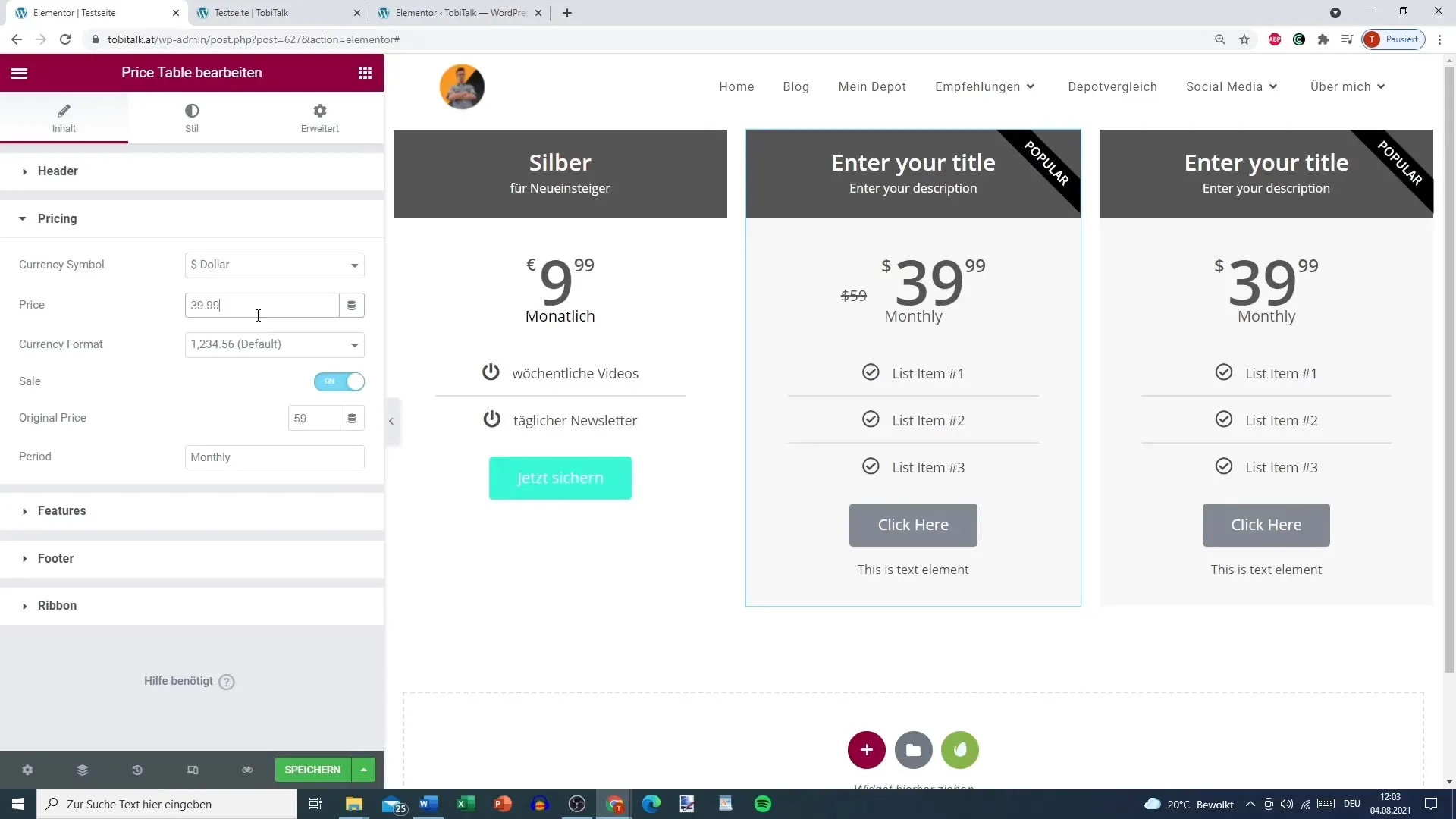
8. Özel Teklifler için Kurdele ekleme
Özel teklifleri ön plana çıkarmak için bir Kurdele ekleyebilirsin. Metni "Popüler" veya "En İyi Seçim" şeklinde ayarlayabilirsin. Bu, kullanıcılara satın almaları için ek bir teşvik sağlar. Metnin net okunabilirliğini sağlamak için çok uzun olmadığından emin ol.
9. Fiyat Tablosunu kontrol etme ve özelleştirme
Değişikliklerini kaydetmeden önce tüm Fiyatlandırmayı doğrula. Tüm bağlantıların çalıştığından ve yazım hatalarının olmadığından emin ol. Net ve hatasız bir fiyat teklifi, profesyonelliğini vurgulayacaktır.
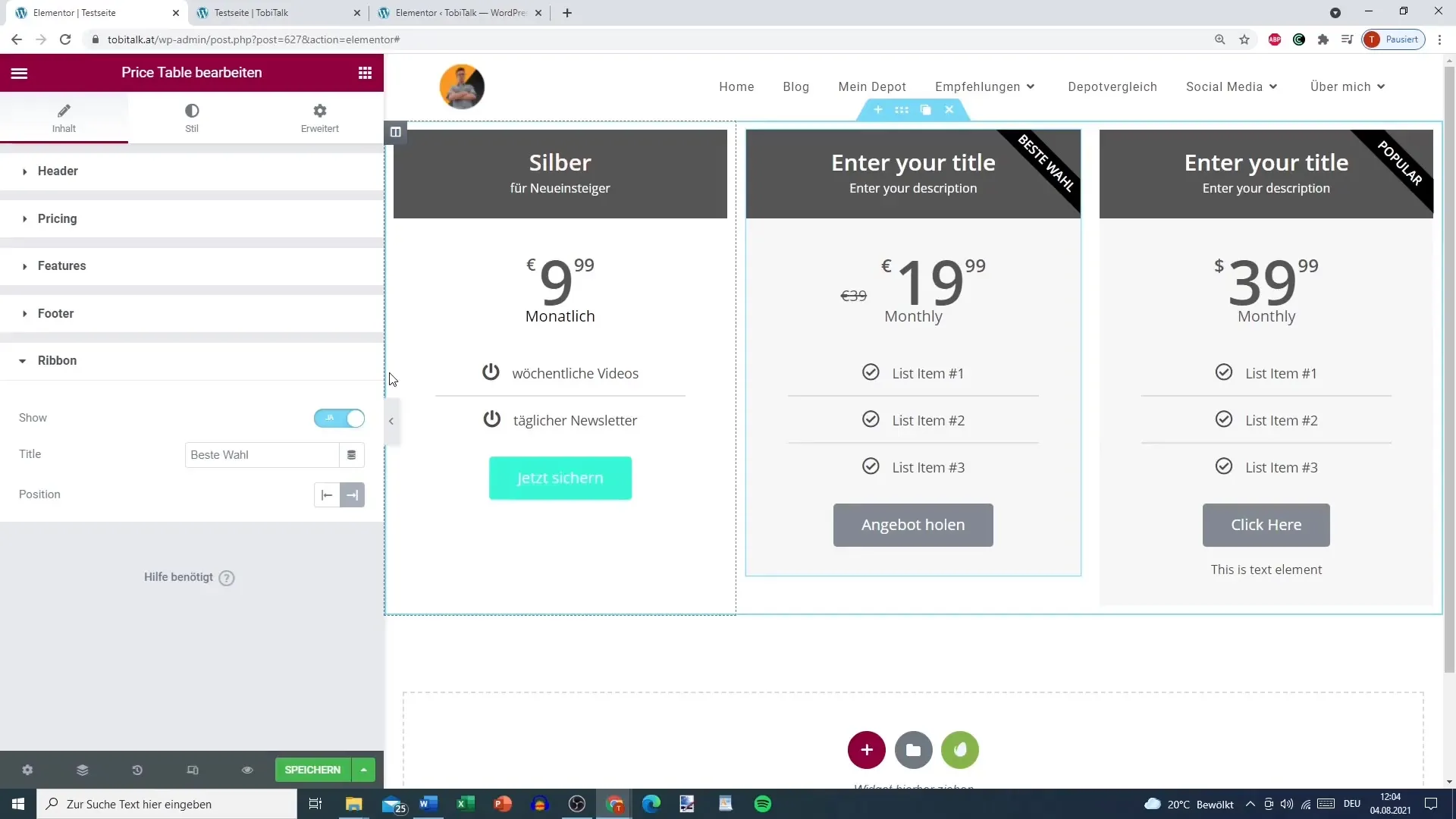
Özet
Elementor ile Fiyat Tablonuzu uyarlayarak tasarlayarak tekliflerinizi etkili bir şekilde sunabilirsiniz. Belirtilen adımlar, hem bilgilendirici hem de görsel olarak çekici olan çekici bir düzen oluşturmanıza yardımcı olacaktır. Harika dönüşüm oranları elde etmek için kullanıcı deneyimini ve tasarımı sürekli olarak optimize etmeyi unutmayın.
Sıkça Sorulan Sorular
Nasıl bir Fiyat Tablosu Elementor'a eklenir?Mevcut fiyat listesini kaldırıp Price Table ile yeni bir bölüm eklersiniz.
Farklı para birimleri kullanabilir miyim?Evet, teklifiniz için para birimini ayarlamak için ayarlar kullanabilirsiniz.
Fiyat Tablosundaki renkleri nasıl ayarlarım?Tasarım seçenekleri altında metin, arka planlar ve düğmeler için renkleri özelleştirebilirsiniz.
Fiyat planlarındaki indirimleri nasıl gösterebilirim?Evet, İndirim Seçeneğini etkinleştirebilir ve orijinal fiyatı ve indirimli fiyatı belirtebilirsiniz.
Fiyat Tablosunu kolayca nasıl özelleştirebilirim?Evvet, Elementor, Fiyat Tablolarının bireysel olarak özelleştirilmesi için birçok seçenek sunmaktadır.


